「IRIAMってPCから配信できるの?」
「IRIAMをPCを使って配信したい!」
そう考えている方に向けて、今回はIRIAM配信とパソコンについてまとめていきます!
IRIAMはパソコンから配信・視聴はできない
まず、基本的にIRIAMはスマホアプリからしか配信も視聴もできません。
つまり、スマホまたはタブレットからはIRIAMを見たり配信したりできますが、PCからはできないということです。
PCを使ってIRIAMを聞きたかった、という人は残念ながら諦めてください。
パソコンとスマホをつないでIRIAM配信は可能!
次に、「パソコンを使った」IRIAM配信についてです。
配信のBGMや歌枠の楽曲をパソコンから取り込んで流したい場合がありますよね。
これは、配信用のスマホとPCをミキサーでつなぐことで実現可能です!
用意するもの
ミキサーはAG03が手頃で使いやすいです。
このミキサーを中心に、スマホやPCをつないでいきます。
ライトニングケーブルの方はこちら。
また、PCとミキサーをつなぐのはイヤホンなどに使われている3.5mmのオーディオミニプラグです。
両側ともに刺す形のケーブルが必要です。
接続方法
.jpg)
つなぎ方の説明をするよ!
まず、スマホではIRIAM配信の準備をしておきます。
PC側ではYouTubeのフリーBGMや歌いたい音源など、流したい音源の準備をしておきます。
次に、ミキサーとPCをオーディオケーブルでつなぎます。
→PCのイヤホンジャックと、ミキサーの「AUX」のさしぐちに刺します。
そして、ミキサーと配信用スマホをUSBケーブルでつなぎます。
→ミキサーに付属しているUSBケーブルがあるので、それに先ほど紹介したApple純正USBケーブルを刺します。
最後にマイクをミキサーのマイクマークのジャックに刺しましょう。
PCからの音量調整はミキサー側で行ってもいいですし、PC側で行っても構いません。
ミキサー側でやる場合、PCのマークが付いたつまみを調整しましょう。
.jpg)
一回覚えれば後はかんたんだね!
まとめ
というわけで、ココまでの内容をまとめると
・IRIAMはPCからの配信はできない
・PCからの視聴もできない
・ミキサーがあれば、PCから音源を取り込んでスマホで配信ができる
となります!
ミキサーでPCから取り込むと音がきれいになるので、クオリティの高い配信を目指したい方はぜひチャレンジしてみてくださいね。
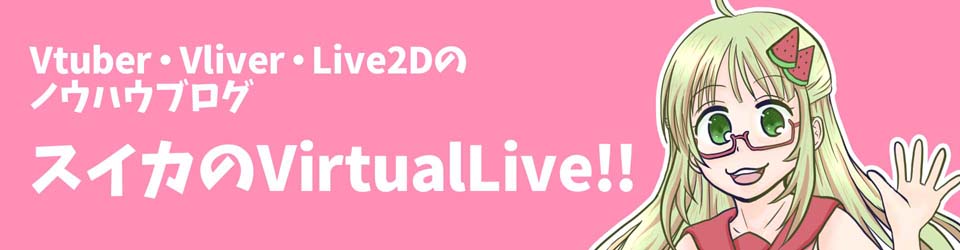


でコラボ配信をする方法まとめ-120x68.jpg)

コメント